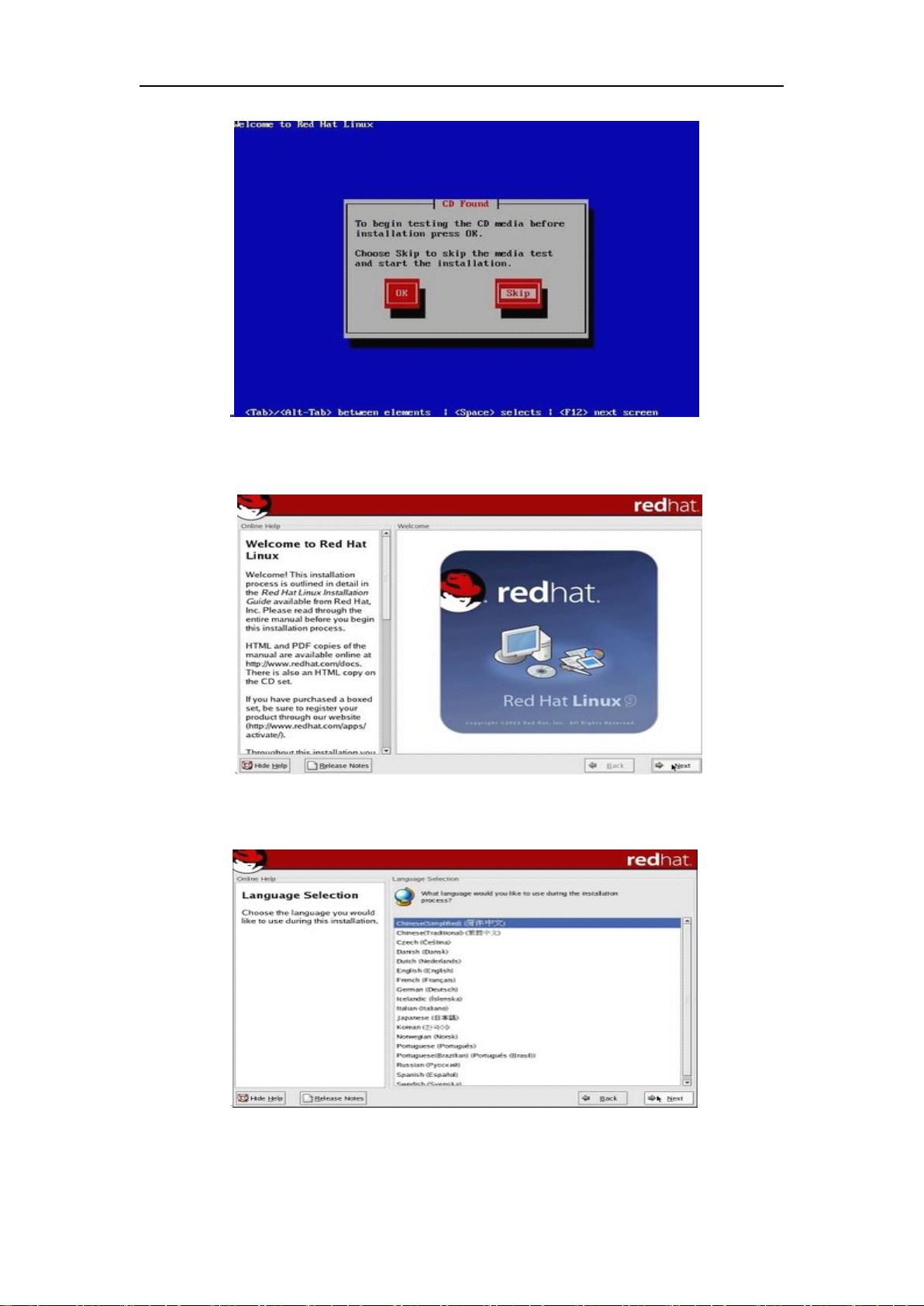VMware中安装RedHat9.0图文教程
需积分: 10 9 浏览量
更新于2024-07-27
收藏 2.11MB PDF 举报
"VM下安装RedHat9.0的详细步骤和注意事项"
在虚拟机环境中安装RedHat Linux 9.0是一种常见的操作,特别是在学习和测试环境中。VMware是一款广泛使用的虚拟机软件,它允许用户在一台物理机器上运行多个操作系统实例。下面将详细介绍在VMware虚拟机中安装RedHat 9.0的步骤。
首先,确保你已经安装了VMware Workstation。启动VMware,你会看到主界面,从那里你可以开始创建新的虚拟机。在"File"菜单中选择"New Virtual Machine",启动新虚拟机向导。在向导中,选择"Typical"(典型)安装,这将引导你通过配置过程。
接下来,你需要指定要安装的操作系统类型。在"Guest Operation System"选项中,选择"Linux",然后在版本列表中选择"RedHat Linux",因为我们要安装的是RedHat 9.0。这样,VMware会自动配置适合RedHat 9.0的硬件环境。
在虚拟磁盘的配置环节,你可以选择创建一个新的虚拟磁盘("Create a new virtual disk"),使用已存在的虚拟磁盘,或者直接使用物理磁盘。对于初学者来说,创建新的虚拟磁盘是最常见且安全的选择。这样,虚拟磁盘会在主机上作为一个独立的文件存在,不会影响到实际的硬盘分区。
在设定磁盘大小时,考虑到系统运行的效率和资源占用,8GB通常是一个合理的起点。同时,你还需要为虚拟机分配内存,例如,1024MB(即1GB)的内存可以保证RedHat 9.0的基本运行。这可以根据你的实际硬件资源和需求进行调整。
最后,选择虚拟磁盘文件的保存位置,这通常是你的个人文件夹或一个专门用于虚拟机的文件夹。确认所有设置无误后,点击"Finish"开始安装过程。
在安装过程中,你需要从ISO镜像文件启动。确保你有一个RedHat 9.0的ISO文件,并将其加载到VMware的虚拟光驱中。如果使用刻录的光盘安装,可能会遇到如描述中的错误,这是由于VMware的一个已知问题。因此,推荐使用ISO文件来避免这个问题。
安装过程中,按照屏幕上的指示进行,包括语言选择、键盘布局、时区设置、网络配置、用户账户创建以及软件包选择等。在安装过程中,你还可以自定义分区方案,根据需要分配不同类型的分区,如根目录(/)、交换(swap)以及用户数据(/home)。
安装完成后,重启虚拟机,你就可以开始使用新安装的RedHat 9.0系统了。记得更新系统以获取最新的安全补丁和软件包,可以使用`yum update`命令进行更新。
在VMware中安装RedHat 9.0涉及多个步骤,包括虚拟机的配置、选择操作系统、创建虚拟磁盘、设置内存和存储,以及加载安装媒介。遵循上述步骤并留意可能出现的问题,你应该能够成功地在虚拟环境中搭建起一个运行良好的RedHat 9.0系统。
2012-03-18 上传
点击了解资源详情
点击了解资源详情
点击了解资源详情
2011-12-02 上传
2013-03-23 上传
点击了解资源详情
点击了解资源详情
一只灰熊
- 粉丝: 3
- 资源: 2
最新资源
- C语言数组操作:高度检查器编程实践
- 基于Swift开发的嘉定单车LBS iOS应用项目解析
- 钗头凤声乐表演的二度创作分析报告
- 分布式数据库特训营全套教程资料
- JavaScript开发者Robert Bindar的博客平台
- MATLAB投影寻踪代码教程及文件解压缩指南
- HTML5拖放实现的RPSLS游戏教程
- HT://Dig引擎接口,Ampoliros开源模块应用
- 全面探测服务器性能与PHP环境的iprober PHP探针v0.024
- 新版提醒应用v2:基于MongoDB的数据存储
- 《我的世界》东方大陆1.12.2材质包深度体验
- Hypercore Promisifier: JavaScript中的回调转换为Promise包装器
- 探索开源项目Artifice:Slyme脚本与技巧游戏
- Matlab机器人学习代码解析与笔记分享
- 查尔默斯大学计算物理作业HP2解析
- GitHub问题管理新工具:GIRA-crx插件介绍